Ubuntu使用Shadow socks-qt5
由于大多数朋友都问我在Ubuntu上面怎么kexueshangwang,为了防止以后忘记,故此记录。
本教程使用的配置
Ubuntu 16.10
Shadowsocks-qt5
一个可用的ss账号
一根能够通向www的网线
说明
shadowsocks-qt5是ubuntu上一个可视化的版本,当然也有脚本的那种,但是没有使用过。
操作流程
安装shadowsocks-qt5
sudo add-apt-repository ppa:hzwhuang/ss-qt5
sudo apt-get update
sudo apt-get install shadowsocks-qt5
第一行代码是添加软件的ppa源,当然,这是作者提供的
然后执行update更新并安装shadowsocks-qt5。
如果安装成功之后,按win键搜索应该能够找到软件,如下图所示:
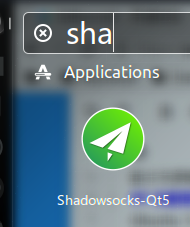

配置shadowsocks-qt5
打开软件,如下图所示:


单击Connection添加服务器配置,在你想要默认使用的配置里勾选自动启动。


配置完成之后应该是下图的这个样子:
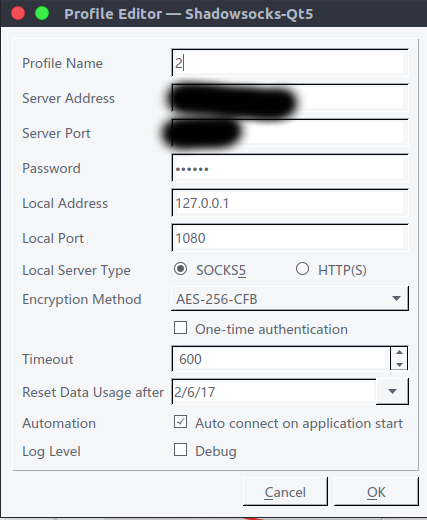

配置系统代理
单独是配置shadowsocks-qt5并不能使用网络,所以还要配置系统的代理。
打开设置-网络-网络代理
代理方式选择手动,第一个http代理清空配置,端口设置为0,然后第四个socks代理设置为127.0.0.1,端口填写1080,ip和端口在shadowsocks-qt5中有设置,使用默认的就好。
配置浏览器(Chrome)
应该来说现在能上网了,但是对于浏览器来说,我们可以添加插件用来自动判断当前网址是否需要kexueshangwang。
我在这里使用的是chrome,所以使用chrome的方法来写教程。
下载chrome浏览器
如果你已经有了可以跳过此步,直接查看下一步。
官网下载chrome
如果因为其他的什么原因,可以通过我提供的地址下载Chrome。
下载代理插件Proxy SwitchyOmega
注意
因为上面的链接是onedrive的链接,如果仍然无法访问可以访问这个(百度网盘在linux没有客户端,可以满速下载)。
安装好Proxy SwitchyOmega之后浏览器会自动打开配置界面,如下图所示:
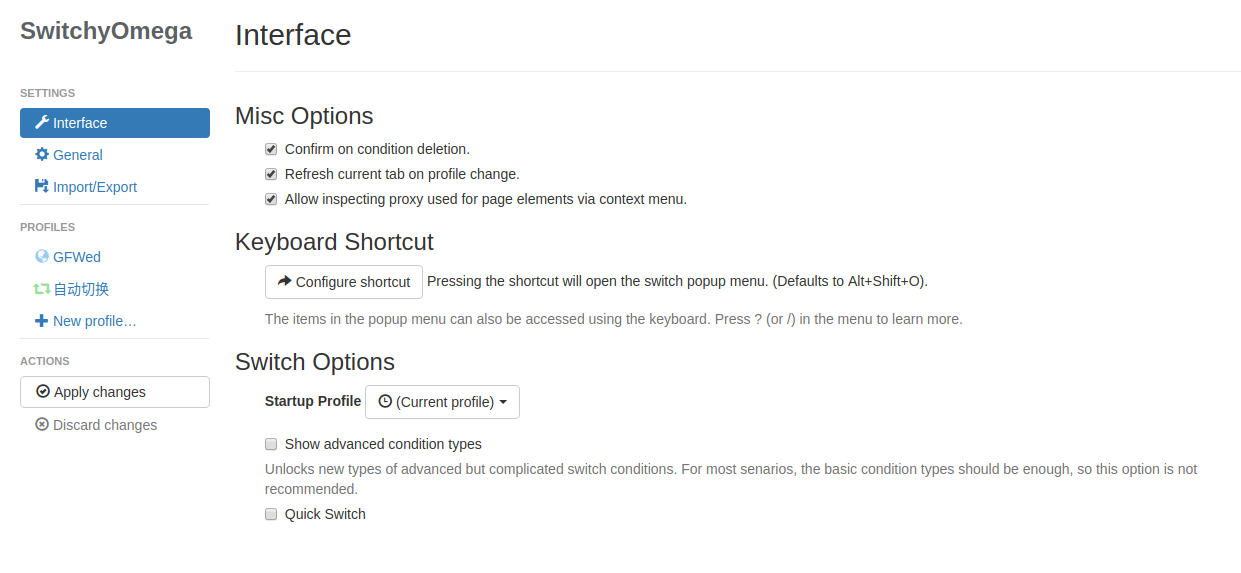

新建一个规则,名字随意,然后代理规则那里选择socks5,服务器地址填127.0.0.1,端口1080,如下图所示:
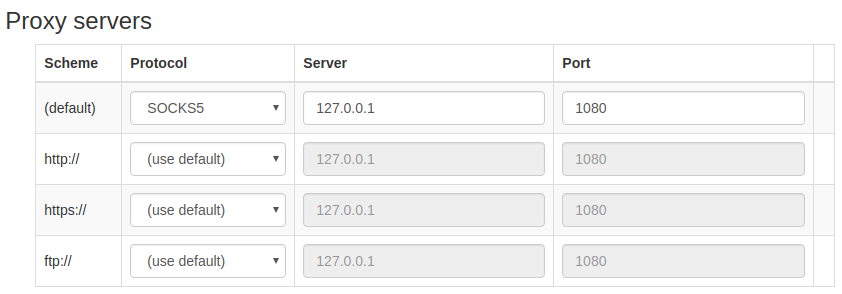

也可通过备份文件导入配置。
然后保存修改,在浏览器中选择auto switch(自动切换)或者GFWed(备份文件恢复的配置,即自己添加的配置规则)。
自动切换可以根据不同的网址来自动选择是否使用代理,我嫌麻烦就使用的全局。
现在在浏览器中应该能够流畅的kexueshangwang了,当然,取决于你自己的shadowsocks账号配置。
添加shadowsocks-qt5自动启动
使用一段时间后你应该会发现每次开机都要手动运行shadowsocks-qt5,所以我们还要添加shadwsocks-qt5的自动启动。Ctrl+Alt+T打开终端,输入下面的指令:
gnome-session-properties
然后弹出这样的窗口:
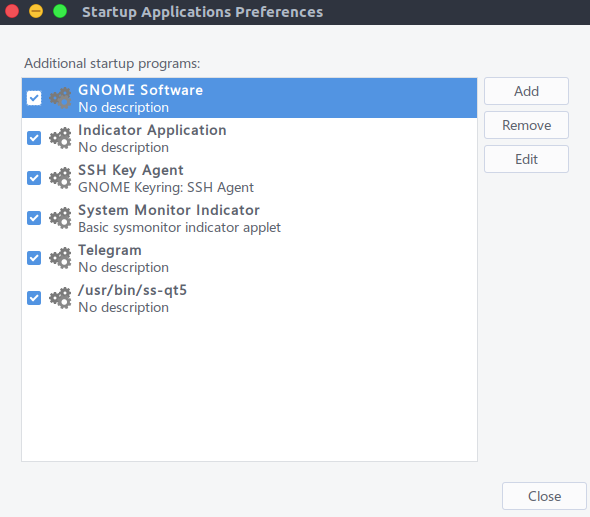

点击右边的add,然后选择/usr/bin/ss-qt5,名称随便输,保存即可。
教程结束。
Ubuntu使用Shadow socks-qt5的更多相关文章
- ubuntu安装shadow socks-qt5
Ubuntu16安装shadow socks-qt5 在Ubuntu下也是有GUI客户端,怎么安装请看下面: 首先,针对Ubuntu16的版本可以直接这么安装: .$ sudo add-apt-rep ...
- Ubuntu 13.10 安装Qt5
Qt5在Ubuntu的软件中心是找不到的,只能从Qt的官网下载安装. http://qt-project.org/downloads,选择完整的Linux版本(qt-linux-opensource- ...
- Ubuntu 16.04安装***-qt5
上一篇文章http://www.cnblogs.com/EasonJim/p/7133097.html中,第5步安装本地代理源服务器使用的是electron-ssr,发觉这个东西难配且难用,非常不建议 ...
- Ubuntu在wps-office等qt5程序下不能切换中文fcitx输入法的问题
经检查,是缺了fcitx-qt的包.比如qt5的程序,需要一个叫fcitx-libs-qt5的包. 如果您在基于qt的程序下不能使用基于fcitx的中文输入法,请检查以下包是否已安装: sudo ap ...
- Linux下Shadow socks的安装和配置
实在受不了在Windows下编程,所以自己就安装了一个Ubutun,公司用的FQ软件shadowsocks在Windows上用起来很简单很爽,但是在Ubutun上的安装和配置就没那么简单了,写下这篇文 ...
- Ubuntu 15.10下Qt5的安装实战
写照篇博客的目的就是因为最近要使用Qt,但是由于本人的系统是Ubuntu的,而网上大部分的讲解全是基于Windows的,所以就花费一些时间总结了一下我的安装过程,当然也是也为了能帮助到更多的博友. 第 ...
- Ubuntu(虚拟机)下安装Qt5.5.1
1.到官网下载需要的相应版本 http://download.qt.io/archive/qt/ (这里我选择的是 qt-opensource-linux-x64-android-5.5.1.run) ...
- Ubuntu下实现socks代理转http代理
代理(英语:Proxy),也称网络代理,是一种特殊的网络服务,允许一个网络终端(一般为客户端)通过这个服务与另一个网络终端(一般为服务器)进行非直接的连接.一些网关.路由器等网络设备具备网络代理功能. ...
- Ubuntu 15.10 安装Qt5.5.1
本系列文章由 @YhL_Leo 出品,转载请注明出处. 文章链接: http://blog.csdn.net/yhl_leo/article/details/50300447 本人使用的ubuntu系 ...
随机推荐
- jsp显示当前系统时间
第一种方式: <% java.text.SimpleDateFormat simpleDateFormat = new java.text.SimpleDateFormat( "yyy ...
- 《Flutter 实战》开源电子书
<Flutter 实战>开源电子书 转 https://blog.csdn.net/OQjya206rsQ71/article/details/86619630 关于 Flutter ...
- tortoiseGit did not exit cleanly (exit code 128)
安装并配置好tortoiseGit之后,clone项目时,报错: git did not exit cleanly (exit code 128)如下图: 该问题解决方式: 1.确保Pageant启动 ...
- 阶段5 3.微服务项目【学成在线】_day02 CMS前端开发_04-vuejs研究-vuejs基础-v-model指令
<!DOCTYPE html> <html lang="en" xmlns:v‐on="http://www.w3.org/1999/xhtml&quo ...
- JAVA 基础编程练习题35 【程序 35 最大最小交换】
35 [程序 35 最大最小交换] 题目:输入数组,最大的与第一个元素交换,最小的与最后一个元素交换,输出数组. package cskaoyan; public class cskaoyan35 { ...
- JAVA 基础编程练习题28 【程序 28 排序算法】
28 [程序 28 排序算法] 题目:对 10 个数进行排序 程序分析:可以利用选择法,即从后 9 个比较过程中,选择一个最小的与第一个元素交换, 下次类推,即 用第二个元素与后 8 个进行比较,并进 ...
- delphi 中如何从数据库中读取数据自生成TreeView,只有两个字段,数据库结构如下。急急!!
我的数据库结构如下:UnitId UnitName01 中国 (根节点)0101 河北省(二级树)010101 河北省沧州市(三级树)0101010 ...
- 一条语句kill 多条mysql语句
If information_schema.processlist doesn’t exist on your version of MySQL, this works in a linux scri ...
- CSV文件规范及其Java解析方式
Comma-separated values(CSV)文件规范见WIKIPEDIA:https://en.wikipedia.org/wiki/Comma-separated_values#RFC_4 ...
- 准备openstack基础环境
在所有的openstack节点上执行 1.配置阿里yum源 yum -y install wget rm -rf /etc/yum.repos.d/* wget -O /etc/yum.repos.d ...
